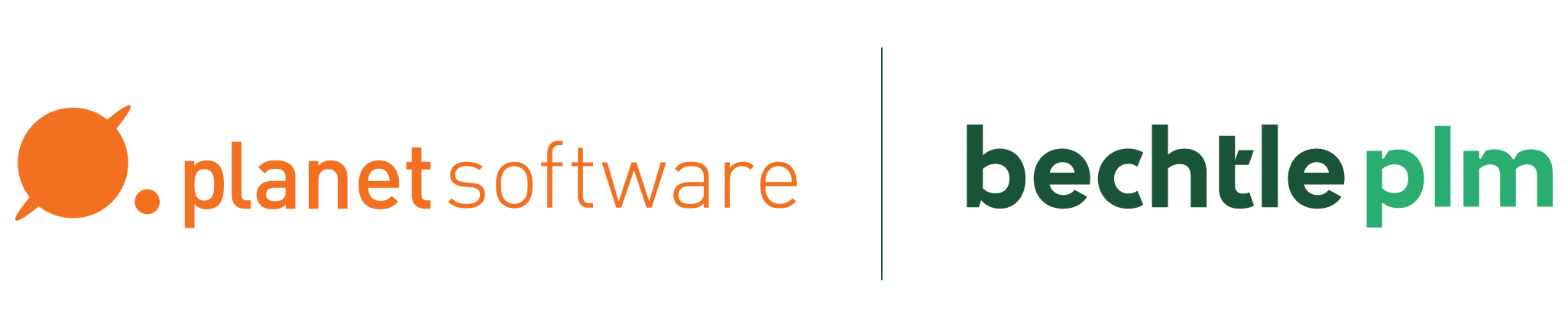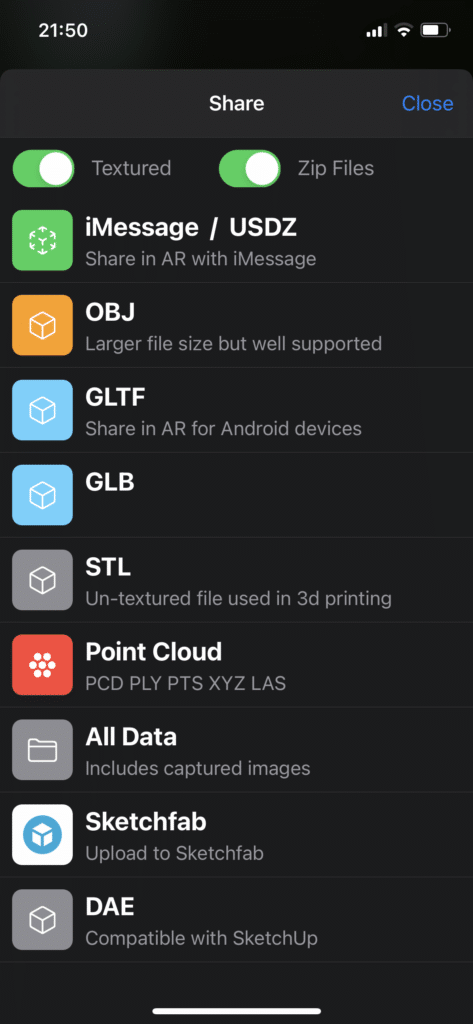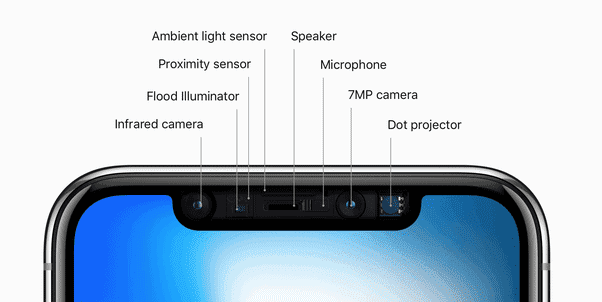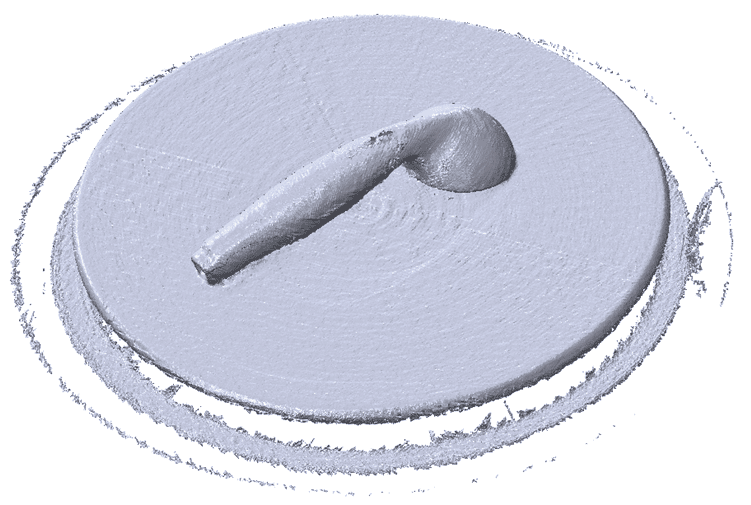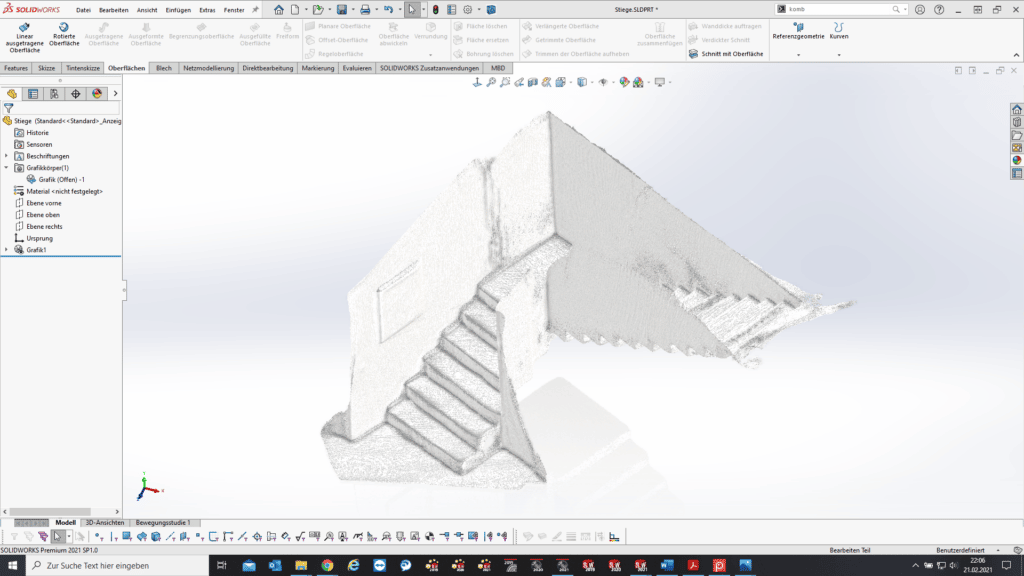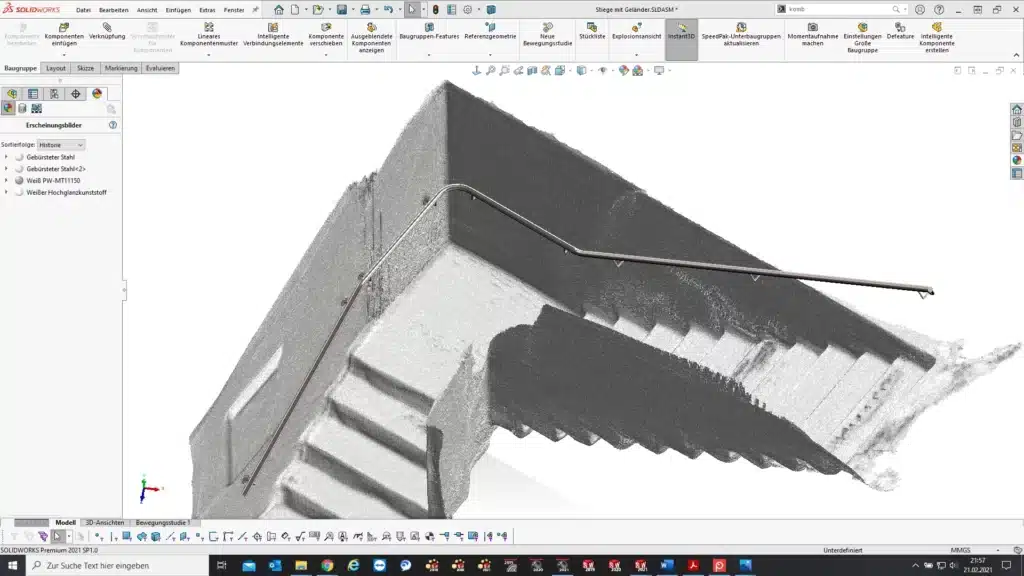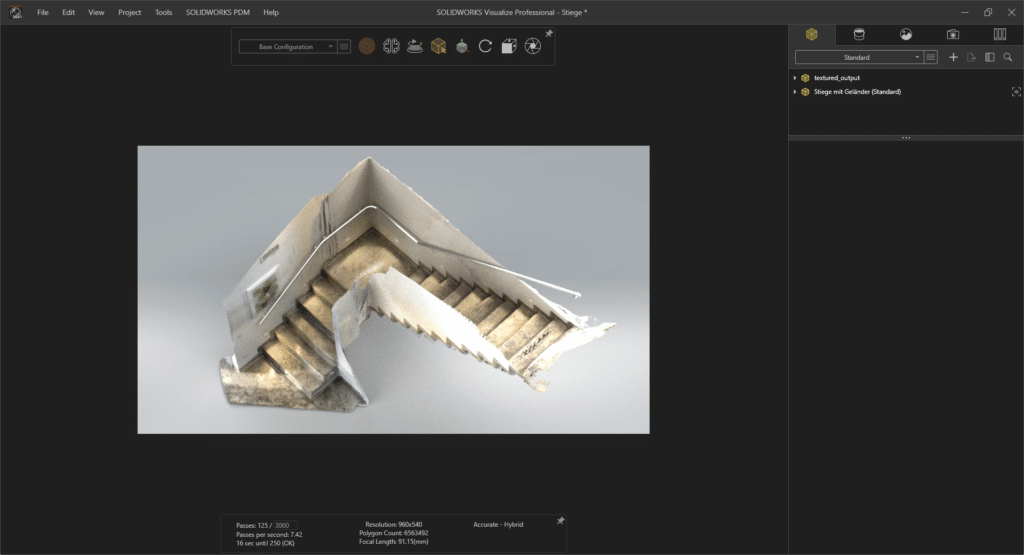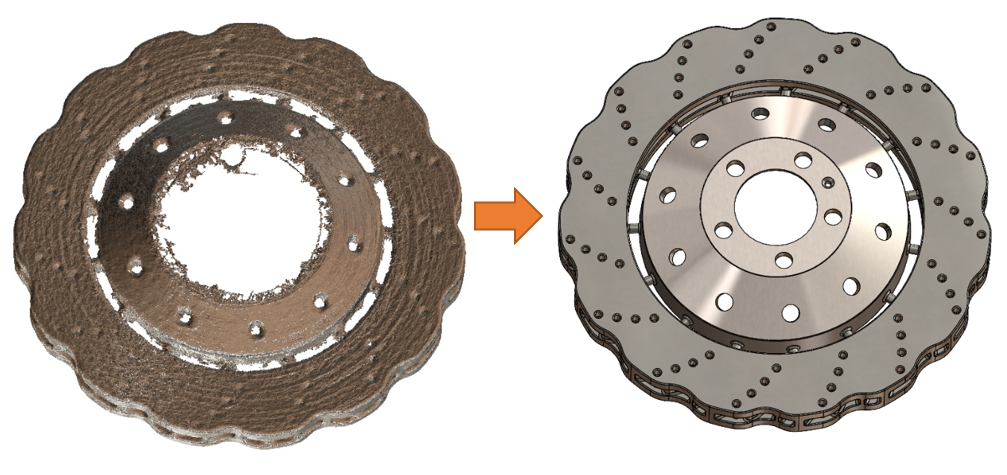3D-Scan Daten in SOLIDWORKS nutzen
Smartphone-Hersteller stecken immer mehr Technik in ihre Geräte, doch häufig wird das Potenzial der kleinen Wunderwerke von den Nutzern nicht erkannt oder schlichtweg einfach nicht ausgeschöpft. Dabei gibt es tolle Anwendungsmöglichkeiten wie beispielsweise die 3D-Scan Option, die wir heute für Sie getestet haben. +
Wir zeigen Ihnen, wie Sie mit einem iPhone über Gesichtssensoren, Kamera und der sogenannten LiDAR-Technologie Daten scannen und für Ihre 3D-Konstruktion und Produktentwicklung nutzen können. Klingt großartig und das ist es auch!
Was Sie für den 3D-Scan benötigen
- SOLIDWORKS
- Windows PC – Systemvoraussetzungen: https://www.solidworks.com/de/support/system-requirements
- Ein Apple Gerät, das über Gesichtserkennungssensoren verfügt und eventuell auch mit dem neuen LiDAR (iPhone 12 Pro, iPad Pro 2020) ausgestattet ist.
Um die eingebaute Technik für den 3D-Scan zu verwenden, benötigen Sie 3D-Scan Apps. Wir haben einige Scan-Apps getestet und möchten nun die zwei besten in Bezug auf Usability, Scan Qualität sowie Preis/Leistung vorstellen.
Außerdem zeigen wir Ihnen, wie Sie die Daten auch in SOLIDWORKS und SOLIDWORKS Visualize weiterverwenden können.
3D Scanner App
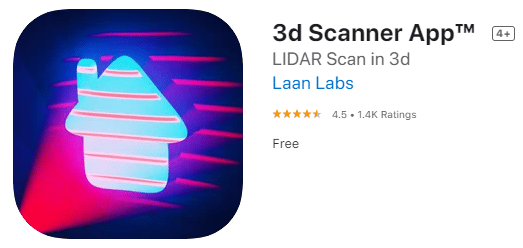
Die kostenlose 3d Scanner App™ von Laan Labs nutzt die neue LiDAR Technologie in Verbindung mit der Hauptkamera. Diese App ist für den Scan großer Objekte ausgelegt und eignet sich dadurch besonders gut für das Erfassen von Räumen und örtlichen Gegebenheiten. Wir haben diese Technologie für die exemplarische Konstruktion eines Stiegengeländers genutzt.
Die App unterstützt sehr viele Export Formate. Für SOLIDWORKS eignet sich das Format „STL“ am besten und für SOLIDWORKS Visualize die texturierten „OBJ“ Files, da diese auch Farbe und Erscheinungsbilder enthalten.
Scandy Pro 3D Scanner
Die Firma Scandy hat mit der App Scandy Pro 3D Scanner eine Applikation entwickelt, mit der Sie die Technologie des Gesichtserkennungssensors nutzen können. Somit ist diese Anwendung besser für den Scan kleiner Objekte mit höherer Auflösung geeignet. Die App ist für eine Woche kostenlos, danach werden € 1,99/Woche fällig.
Um das bestmögliche Ergebnis zu erhalten, haben wir einen Drehteller für die Aufnahme des Scans verwendet.
Wir empfehlen dabei, alle überflüssigen Geometrien schon in der App zu entfernen. Das beschleunigt den Import in SOLIDWORKS und erleichtert das Arbeiten mit der Geometrie.
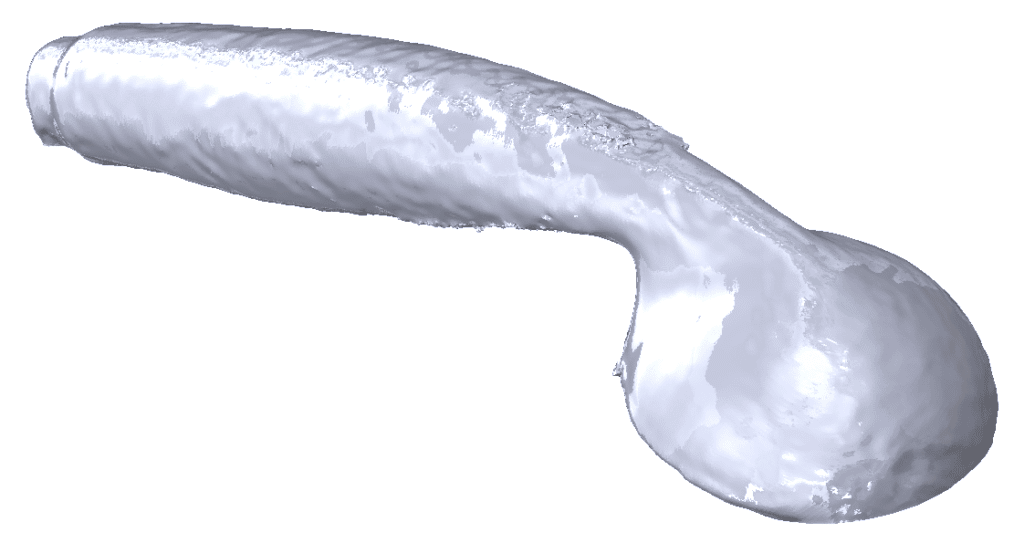
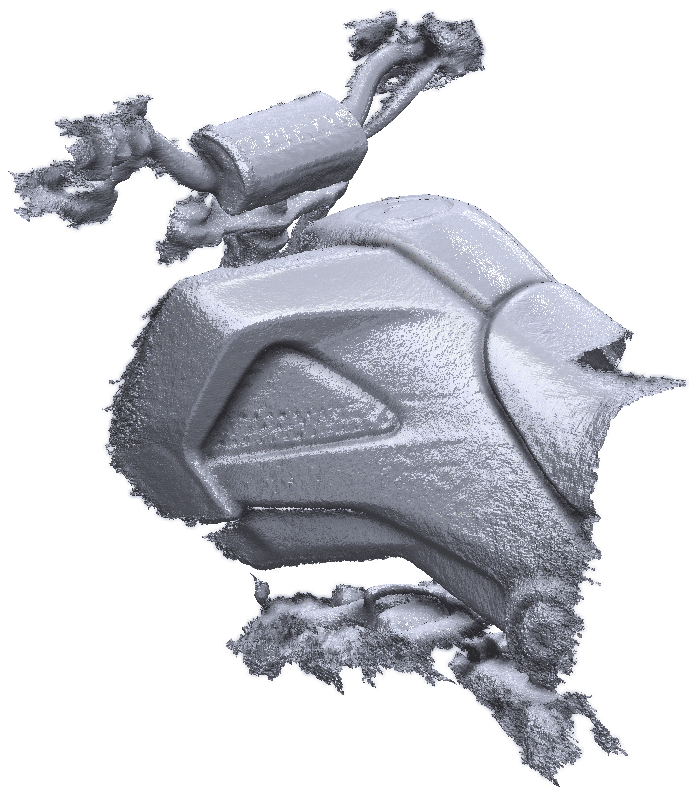
Datei in SOLIDWORKS und Visualize importieren
Nun können Sie die STL-Datei in SOLIDWORKS importieren, die jetzt als Referenzgeometrie für das Geländer verwendet wird.
Mit dem Feature „Oberfläche aus Netz“ können Sie auch einzelne Wandsegmente aus der STL-Datei übernehmen.
Die erstellte Datei kann nun direkt in SOLIDWORKS Visualize geladen und mit der texturierten OBJ-Datei überlagert werden. Mit einem Klick auf das End-Rendering wird in wenigen Minuten ein fotorealistisches Bild erzeugt. Voilá!
Diese Methode bietet sich auch für die Einrichtung und Platzierung von Maschinen und Anlagen in Hallen oder Technikräumen an. So können sehr schnell die Gegebenheiten vor Ort gescannt und mit SOLIDWORKS weiterverarbeitet werden.
Reverse Engineering
Für den Reverse Engineering Prozess bieten Netzmodellierungswerkzeuge (erschienen SOLIDWORKS 2019) eine große Unterstützung, besonders bei der Übernahme und dem Abändern und Vergleichen von Netzgeometrien.
Unser Fazit
Es ist erstaunlich, welche hervorragenden Ergebnisse mit einer Technologie erzielt werden können, die wir bereits tagtäglich einsetzen. Natürlich kann die Qualität eines iPhone Scans nicht unmittelbar mit professionellen und hochpreisigen Scannern verglichen werden. Gerade bei sehr dünnwandigen Objekten und durchsichtigen oder spiegelnden Materialien kommt der iPhone 3D-Scan an seine Grenzen. Für den Scan von Räumen lässt sich das Mobile Device jedoch schon sehr gut einsetzen. Dennoch ist es hier genauso wie bei kleineren Objekten der Fall, dass die Toleranz und die Qualität noch nicht auf dem höchsten Level sind.
Sie können aber davon ausgehen, dass dieses Thema in den nächsten Jahren noch stärker fokussiert wird. Dank den Netzmodellierungswerkzeugen von SOLIDWORKS, die auch laufend verbessert werden, sind Sie damit bestens auf diesen Fortschritt vorbereitet.
Viel Spaß beim Ausprobieren!
SOLIDWORKS Tutorials finden Sie auf unserem YouTube Channel
Wenn Sie auch weiterhin keine Neuigkeiten mehr verpassen wollen, melden Sie sich gleich zu unserem Newsletter an!